Corrige un error duro desconocido en Windows 10/11 (resuelto)
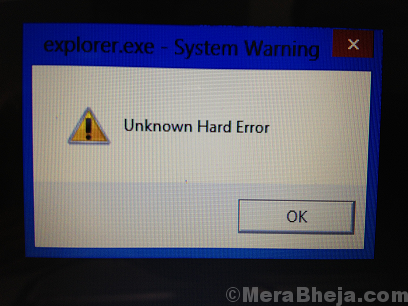
- 2153
- 296
- Sta. Enrique Santiago
Mientras juega o usa otro software pesado, los usuarios han informado un error extraño que se lee:
Fuerte error desconocido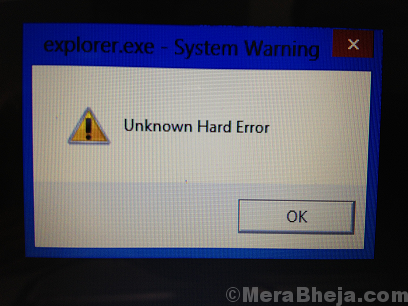
Tampoco la declaración tiene sentido ni su asociación con procesos como Explorer.exe, sihost.exe o ctfmon.exe, etc.
Causa
Es posible que nunca sepamos la causa exacta, pero una cosa es segura: el error ocurre mientras se usa programas intensivos. Tal vez se detiene el carnero. Lo solucionaremos en consecuencia.
Pruebe las siguientes soluciones una por una para solucionar el problema:
Tabla de contenido
- Solución 1] Pruebe SFC Scan
- Solución 2] Reinicie la PC con solo los servicios necesarios
- Solución 3] Editar cadena de carga en el registro
- Solución 4] Use ReadyBoost Ram
- Solución 5] Verifique el administrador de tareas cuando reciba el error
- Solución 6] Reparar las particiones
- Solución 7] Cambie la cuenta
- Solución 8] Actualizar Windows
- Solución 9] Actualice los controladores gráficos
Solución 1] Pruebe SFC Scan
Una exploración SFC ayuda a verificar los sectores malos en el disco duro, y si es posible, reemplácelos.
1] Busque el símbolo del sistema en la barra de búsqueda de Windows. Haga clic con el botón derecho en el icono y seleccione Ejecutar como administrador.
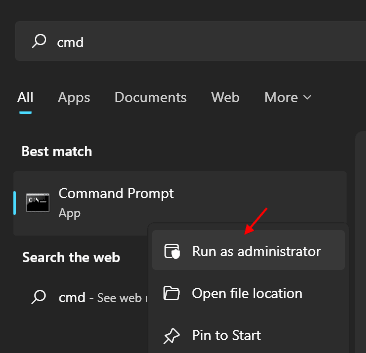
2] Escriba el comando que se proporciona a continuación y presione Entrar.
Sfc /escanno
3] Escriba el comando que se proporciona a continuación y presione la tecla ENTER.
Abatido.EXE /Online /Cleanup-Image /RestoreHealth
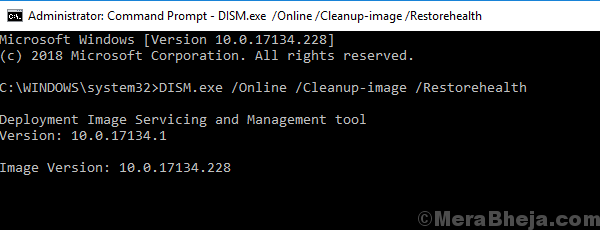 4] lo haría Reanudar el sistema y verificar los problemas con el disco duro.
4] lo haría Reanudar el sistema y verificar los problemas con el disco duro.
Solución 2] Reinicie la PC con solo los servicios necesarios
1. Prensa Clave de Windows + R llave juntos para abrir la ejecución.
2. Ahora escribe msconfig en él y haz clic DE ACUERDO.
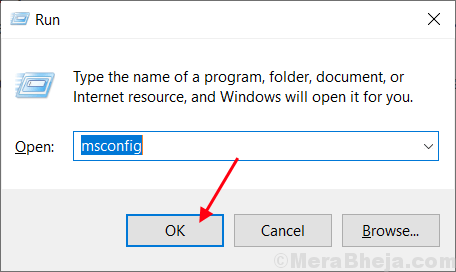
3. Haga clic en Servicios pestaña.
4. Verifique que oculte todos los servicios de Microsoft.
5. Haga clic en Desactivar todo.
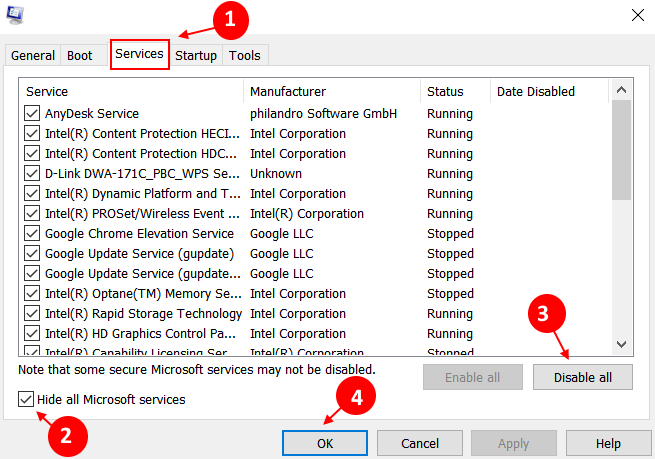
6. Haga clic en DE ACUERDO.
7. Haga clic en Reanudar.
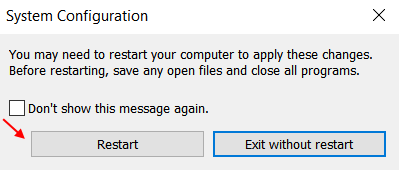
Solución 3] Editar cadena de carga en el registro
1 - Presione Windows llave y Riñonal llave juntos para abrir la ejecución.
2 -tipo regedit en él y haz clic DE ACUERDO.
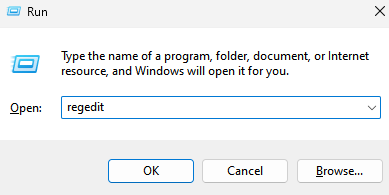
3 -ahora, navegue a la siguiente ruta copiando y pegando la ruta en la barra de direcciones del editor de registro.
HKEY_CURRENT_USER \ Software \ Microsoft \ Windows NT \ CurrentVersion \ Windows
4 -ahora, en el lado derecho si ve una cadena llamada Carga, Simplemente haga doble clic en eso.
5 -Vacío los datos de valor de la cadena LODA.
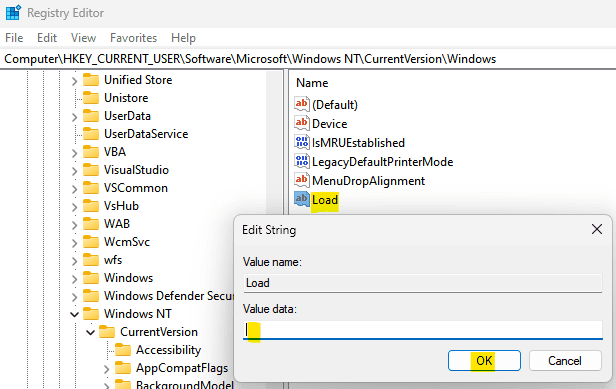
6 -Haga clic en DE ACUERDO.
7 -Reanudar tu computadora
Solución 4] Use ReadyBoost Ram
Un controlador flash se puede usar como una RAM excedente para los juegos, conocido como ReadyBoost Ram. Si bien esta solución no es lo mismo que usar la RAM de hardware, es muy útil.
1] Inserte una unidad flash USB.
2] ir a Explorador de archivos >> Esta PC y haga clic derecho en la unidad USB.
3] Seleccione Propiedades desde el menú y ve al ReadyBoost pestaña.
4] Seleccione "O"Dedicar este dispositivo a ReadyBoost" o "Use este dispositivo"Y asignar el espacio en consecuencia.
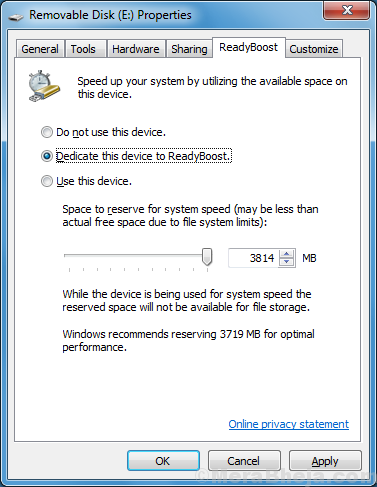
5] Reanudar el sistema y verificar si ayuda.
Solución 5] Verifique el administrador de tareas cuando reciba el error
El administrador de tareas podría ser muy útil para analizar la situación. Si la utilización del disco dispara hasta el 100%, significa que el RAM está siendo cargado.
1] Presione Ctrl+Alt+del.
2] Seleccione el Administrador de tareas de la lista.
3] Compruebe si el Utilización de disco es 100%. Si es así, simplemente matar procesos no ayudará.
Intenta disminuir el uso del disco.
Es posible que deba considerar desinstalar el programa o aumentar la RAM física del sistema.
Solución 6] Reparar las particiones
1] Abra el explorador de archivos y vaya a Esta PC.
2] Haga clic con el botón derecho en un sistema de un sistema (por ejemplo,. C :, d:, e:, etc) y seleccionar Propiedades.
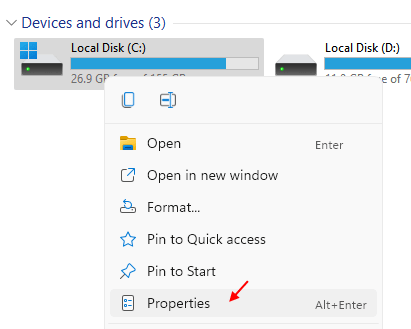
3] Ve al Herramientas pestaña y haga clic en Controlar. Esto requeriría permisos de administrador.
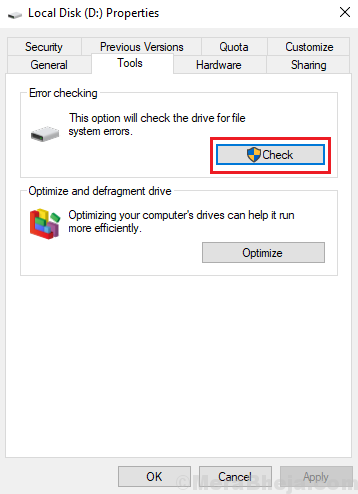
Solución 7] Cambie la cuenta
A veces, el problema podría no deberse a la RAM, sino a la cuenta desde la cual el usuario ha iniciado sesión.
1] Haga clic en el botón Inicio y luego en el símbolo de engranaje para abrir la página de configuración.
2] ir a Cuentas >> Familia y otras personas.
3] Agregar una cuenta.
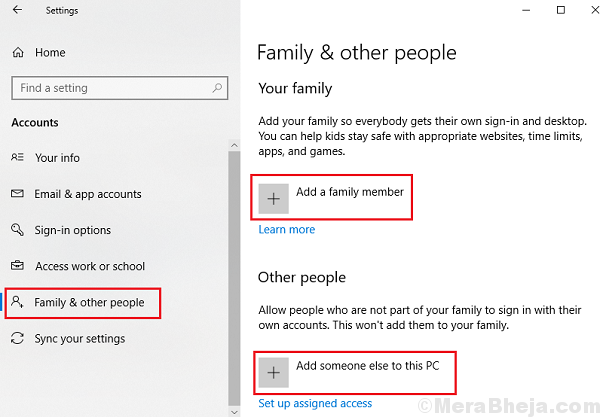
4] Reanudar su sistema e inicie sesión con la nueva cuenta.
Solución 8] Actualizar Windows
En caso de que Microsoft encuentre una solución para este problema, la solución se iniciará en forma de una actualización de Windows. Aquí está el procedimiento para actualizar Windows.
Solución 9] Actualice los controladores gráficos
Si bien no sabemos la causa exacta detrás del problema, ya que generalmente la enfrentamos mientras jugamos juegos pesados con gráficos sofisticados, sería aconsejable actualizar los controladores gráficos como se sugiere aquí.
Espero eso ayude!
- « Cómo crear una nueva cuenta de usuario local en Windows 10
- Cómo forzar cerrar un programa que el administrador de tareas no puede finalizar »

